OneNote의 페이지에 노트가 가득 차 있는 경우 왼쪽 여백 또는 페이지 중간에 추가 쓰기 공간을 만들 수 있습니다.
추가 쓰기 공간 삽입
-
삽입 > 공백 삽입을 클릭합니다.
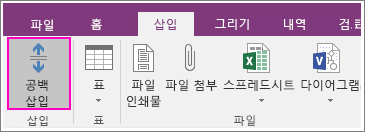
-
공간을 추가할 영역으로 마우스를 이동합니다.
마우스 포인터가 화살표로 변경되므로 끄는 방향을 파악할 수 있습니다.
-
화살표를 클릭하고 필요한 공간이 만들어질 때까지 끕니다.
팁: 실수할 경우 Ctrl+Z를 눌러 작업을 취소하고 다시 시도합니다.
추가 쓰기 공간 제거
페이지의 콘텐츠를 삭제하여 만들어진 빈 공간을 제거하려는 경우 페이지에 남아 있는 작성 영역과 개체를 가깝게 배치하면 됩니다.
-
페이지에 공간이 너무 많으면 삽입 > 공백 삽입을 클릭합니다.
-
마우스를 제거할 공간의 아래쪽으로 이동합니다.
포인터가 양방향 화살표로 변경됩니다.
-
화살표를 클릭하고 공간이 원하는 만큼 제거될 때까지 위쪽으로 끕니다.
팁: 실수할 경우 Ctrl+Z를 누르고 다시 시도합니다.










